配置Cntlm
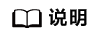
若机器需配置代理才可访问外网,则需要配置Cntlm。
- 获取Cntlm安装包,并将下载的安装包通过ftp等工具上传至服务器。
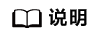
若服务器可以访问网络,则可以直接在服务器上使用wget命令下载二进制包。
1 2
cd /home wget https://sourceforge.net/projects/cntlm/files/cntlm/cntlm%200.92.3/cntlm-0.92.3.tar.gz --no-check-certificate<pre class="screen" data-hd-class="+ topic/pre ui-d/screen " data-hd-id="zh-cn_topic_0254395446_screen81999572532" data-hd-codetype="Linux" data-hd-space="preserve" id="kunpengspringframework_02_0009__zh-cn_topic_0254395446_screen81999572532" data-copy="true" data-lang="zh-cn"><p data-hd-class="- topic/p " class="p" data-hd-id="p728384234215" id="p728384234215" data-special="screenp" data-copy-enter="true">wget https://sourceforge.net/projects/cntlm/files/cntlm/cntlm%200.92.3/cntlm-0.92.3.tar.gz --no-check-certificate</p></pre>ss
- 解压缩安装包。
1tar -xvzf cntlm-0.92.3.tar.gz
- 定位到源码目录下。
1cd /home/cntlm-0.92.3/
- 配置Cntlm。
1./configure
- 编译Cntlm。
1make SYSCONFDIR=/opt/cntlm/etc BINDIR=/opt/cntlm/bin MANDIR=/opt/cntlm/share/man
- 安装Cntlm。
1make install SYSCONFDIR=/opt/cntlm/etc BINDIR=/opt/cntlm/bin MANDIR=/opt/cntlm/share/man
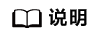
“BINDIR”为Cntlm的启动目录,“/opt/cntlm/etc”为Cntlm的配置文件目录,“/opt/cntlm/share/man”为Cntlm的帮助指南目录。
- 配置cntlm.conf文件。
- 打开cntlm.conf文件。
1vim /opt/cntlm/etc/cntlm.conf - 修按“i”进入编辑模式,改文件中如下内容后(根据实际情况填写)。
Username 域账户名 Domain 域名 Password Proxy 代理IP:代理端口 Listen 3128 Auth NTLM PassNT 8FD92A7361BB9EE381B9513410D70495 PassLM 04DFBB7DB511E0C448A1F372896AB5AF
配置项说明如表1所示。
表1 cntlm.conf配置项说明 配置项
说明
取值样例
Username
域账户名,输入自己的域账户名,根据实际的环境进行配置
根据实际环境输入域账号名
Domain
域
根据实际环境输入域名
Password
域密码,推荐留空不写
-
Proxy
公司proxy地址和端口
根据实际环境输入代理IP和端口
NoProxy
配置不使用代理的IP地址,包括当前服务器IP的网段
localhost, 127.0.0.*, 10.*, 192.168.*, 90.*
Listen
侦听端口号,默认3128,也可配其他的
3128
鉴权配置
-
Auth NTLM
PassNT 8FD92A7361BB9EE381B9513410D70495
PassLM 04DFBB7DB511E0C448A1F372896AB5AF
- 按“Esc”键,输入:wq!,按“Enter”保存并退出编辑。
- 打开cntlm.conf文件。
- 启动Cntlm。
1/opt/cntlm/bin/cntlm -c /opt/cntlm/etc/cntlm.conf
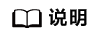
该命令重启服务器失效,可通过将命令增加到系统启动项使得Cntlm随服务器自启动。
1echo "/opt/cntlm/bin/cntlm -c /opt/cntlm/etc/cntlm.conf" >> /etc/rc.local
- 查看Cntlm是否启动。回显中看到Cntlm进程则启动成功。
1ps -ef |grep cntlm

- 配置环境变量。
- 打开“/etc/profile”文件。
1vim /etc/profile - 按“i”进入编辑模式,添加如下内容。
1 2 3 4
export HTTP_PROXY="http://127.0.0.1:3128" export HTTPS_PROXY=$http_proxy export JAVA_OPTS="-Dhttp.proxyHost=127.0.0.1 -Dhttp.proxyPort=3128 -Dhttps.proxyHost=127.0.0.1 -Dhttps.proxyPort=3128" export MAVEN_OPTS="-Dhttp.proxyHost=127.0.0.1 -Dhttp.proxyPort=3128 -Dhttps.proxyHost=127.0.0.1 -Dhttps.proxyPort=3128"
- 按“Esc”键,输入:wq!,按“Enter”保存并退出编辑。
- 使环境变量生效。
1source /etc/profile
- 打开“/etc/profile”文件。
- 验证Cntlm。
使用curl命令获取网页内容,成功获取网页内容即安装成功。
1curl www.baidu.com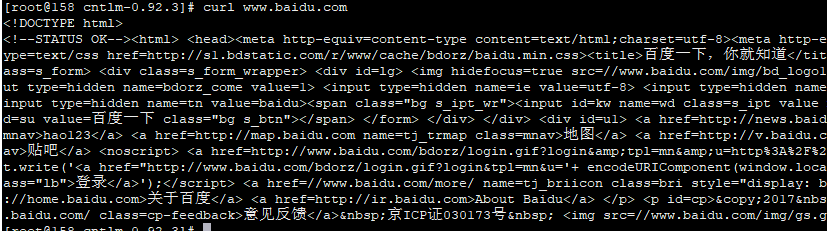
父主题: 故障排除